Z会学習アプリの学習補助機能を使おう
手書きメモ機能を使おう
「要点」や問題演習の画面には「手書きメモ」機能がついています。画面上部の「メモ」をタップすると、デジタルペンシルや指先で書き込みができる「手書きメモ」が開きます。考えた過程を書き出したりするときに使いましょう。
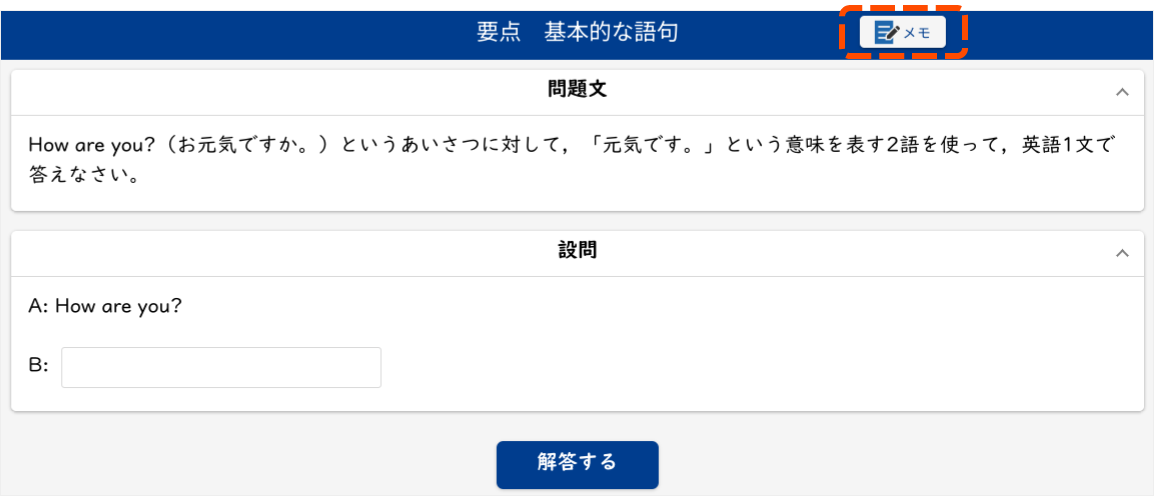
「手書きメモ」画面に書き込んだ内容は保存されません。自分の解答を記録しておきたいときや学習内容のポイントをまとめておきたいときなどは、ノートやルーズリーフを活用し、自分専用の学習ノートを作るとよいでしょう。
「手書きメモ」機能についてのくわしい説明は、下記をお読みください。
学習をいったん中止するときは、「中断」をタップして、コマの内容一覧画面に戻ってください。再開時に続きから取り組むことができます。ただし、「手書きメモ」に書き込んだ内容は保存されません。
学習の進み具合を見てみよう
教科パネルには、「直近7日間に取り組んだコマ数」が反映されます。分母は「7日間に取り組んでほしいコマ数」ですので、それを目安に学習を進めましょう。直近7日間に取り組んだコマ数が分母以上になれば、「Excellent」が表示されます。
学習を進めていくと、画面上部の「累計学習時間」「最近30日の進み具合」も変化します。「累計学習時間」は、受講を開始してから現在までの学習時間の合計です。進み具合は、「Excellent/Very Good/Good/Normal/Fair/Catch up」の6段階で評価します。最近30日間に取り組んだコマ数の合計が、1か月の取り組み数の目安を上回れば、「Excellent」が表示されます。
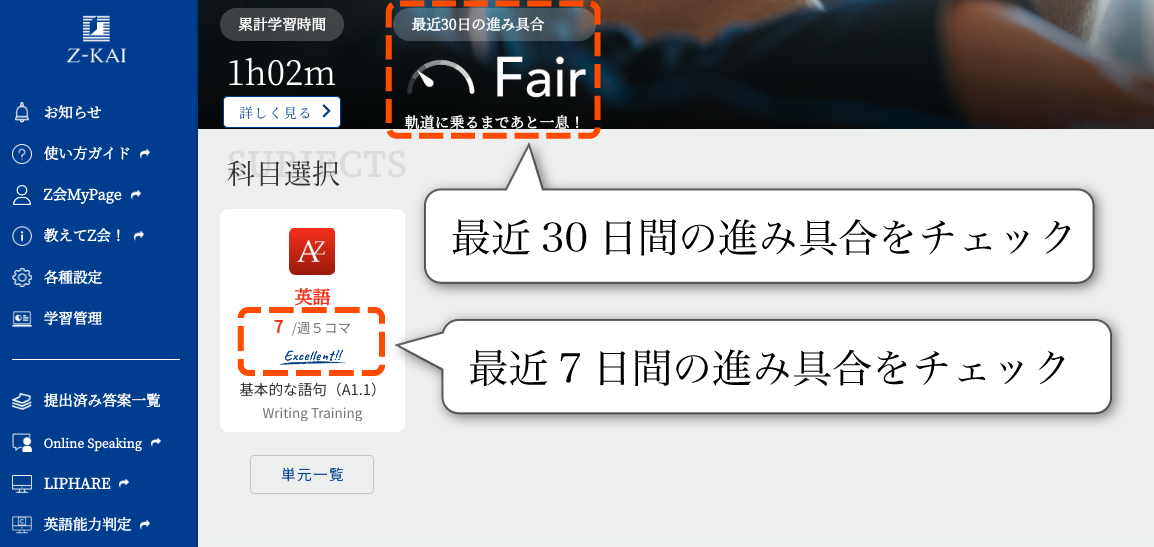
ホーム画面メニューの「学習管理」から、学習の進み具合を確認することができます。グラフで表示するので、コマや単元にどれくらい取り組めたかがひと目でわかります。
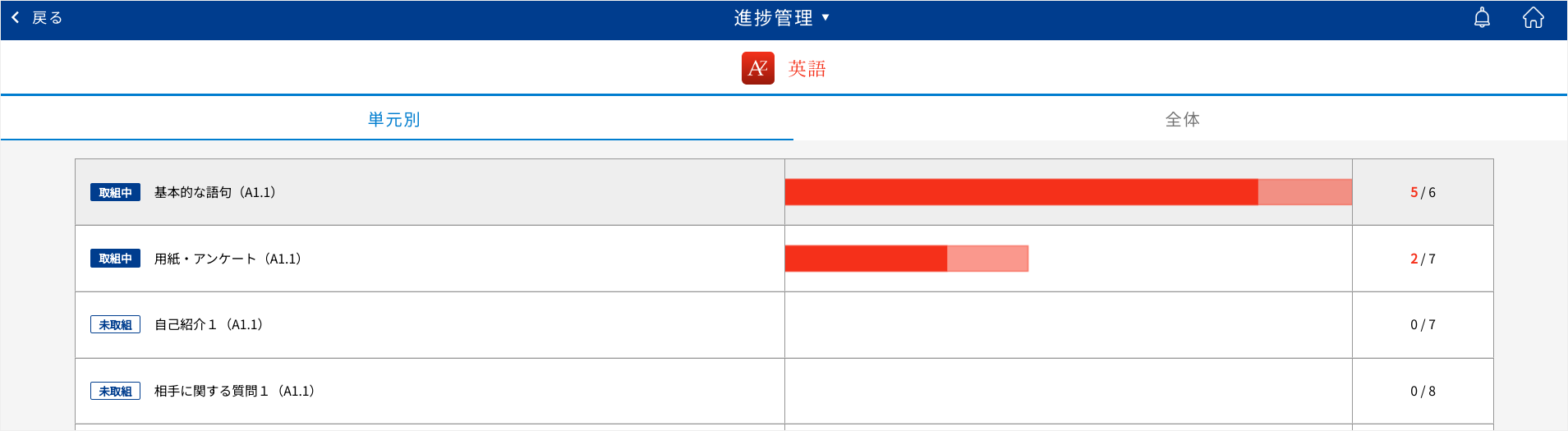
「学習管理」の見方のくわしい説明はこちらをお読みください。
「お知らせ」をチェックしよう
Z会からの大事なお知らせや、添削完了のご連絡は、ホーム画面の「お知らせ」に届きます。こまめにチェックしましょう。お知らせがあるときは、ベルのアイコンに「●」が付きます。
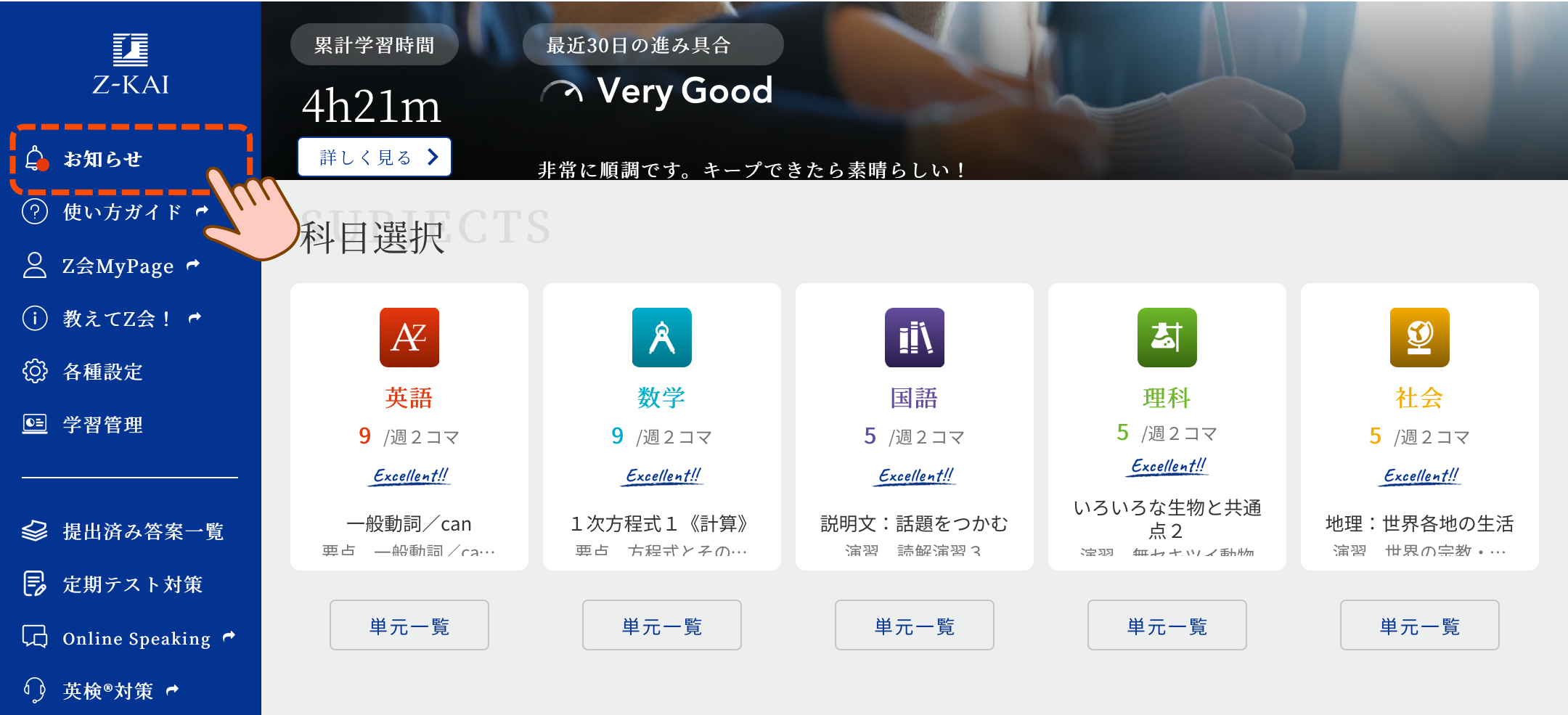
わからないところがあるときは
学習をしていてわからないことがあったら、ホーム画面の「教えてZ会!」から質問することができます。
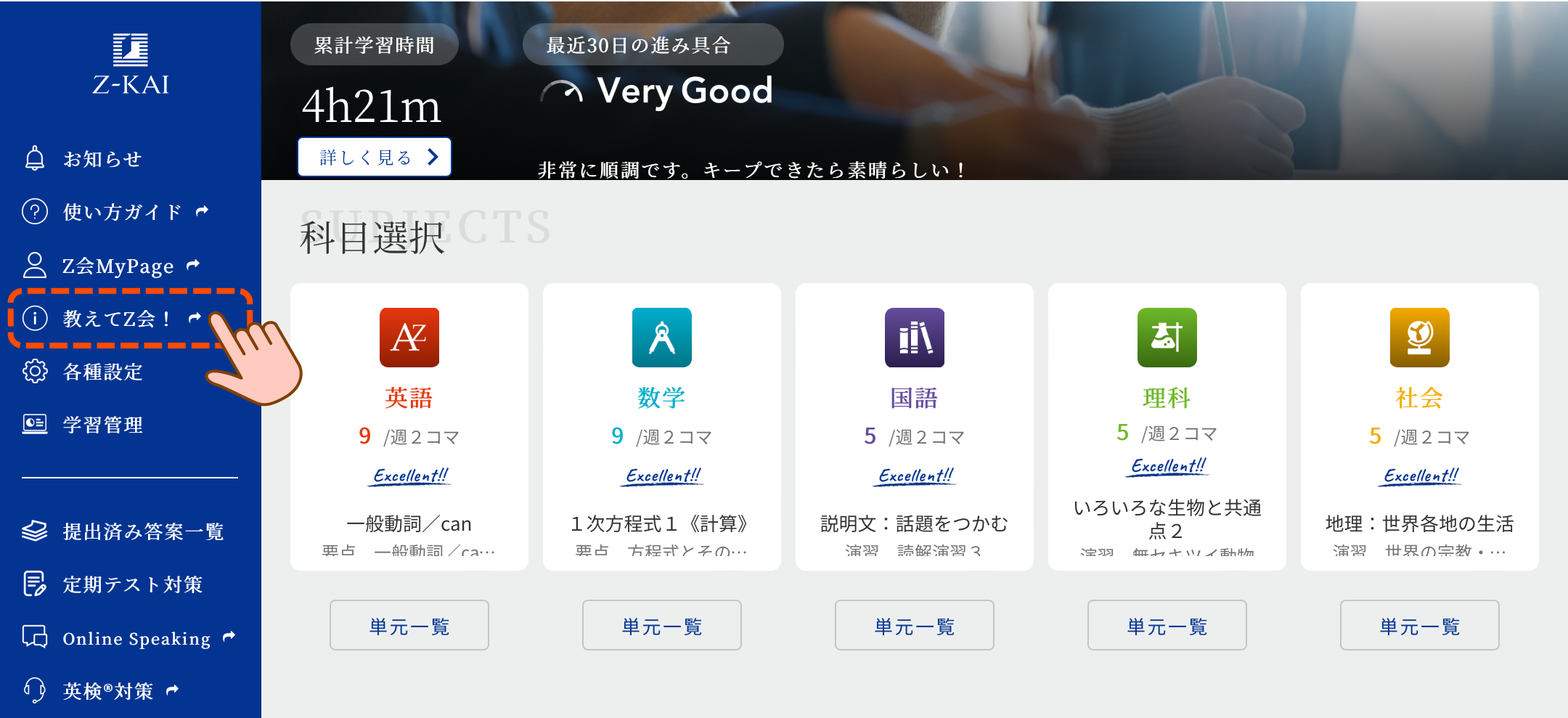
「教えてZ会!」のくわしい利用のしかたはこちらをお読みください。
Z会学習アプリの各種機能
Z会学習アプリには、この他にも学習に役立つさまざまな機能があります。各種機能について、くわしく知りたいときは、こちらをお読みください。
本ガイドの記載は、2025年度(3月~2月)にご提供するサービスについてのものです。
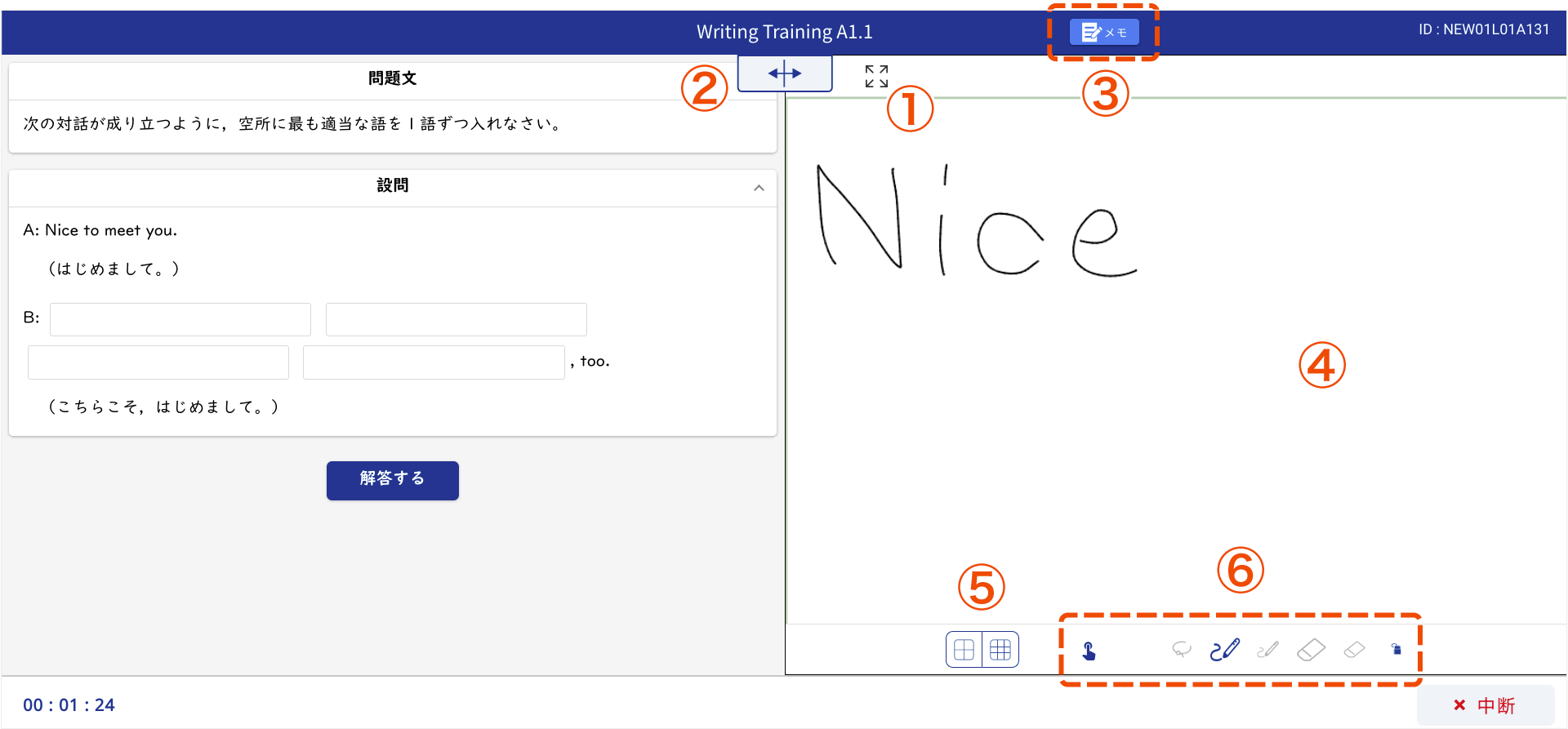
 をタップすると元のサイズに戻ります。
をタップすると元のサイズに戻ります。